
Inhoudsopgave:
- Auteur John Day [email protected].
- Public 2024-01-30 11:16.
- Laatst gewijzigd 2025-01-23 15:01.



In deze instructables leren we hoe we esp8266-kaarten in Arduino IDE kunnen installeren en hoe we esp-01 kunnen programmeren en er code in kunnen uploaden.
Omdat esp-borden zo populair zijn, dacht ik erover om hier een instructable voor te maken en de meeste mensen hebben problemen bij het programmeren van esp-01, dus ik zal je vertellen wat de beste methode is om esp-01 te programmeren.
Stap 1: Verzamel uw componenten


KOOP ONDERDELEN:
ESP8266 FTDI-ADAPTER:
KOOP ESP-01:
Koop FTDI:
////////////////////////////////////
je moet hiervoor de volgende componenten kopen: -
1x ESP 8266 ESP-01
1x elk type ftdi/usb naar ttl-programmeur (het is beter om de speciaal gemaakte seriële/usb naar ttl-converter voor esp te kopen)
Affiliate Kopen link:-
ESP 8266 ESP 01 kopen -
www.banggood.com/Upgrade-Version-1M-Flash…
www.banggood.com/ESP8266-ESP-01S-Remote-Se…
www.banggood.com/USB-To-ESP8266-WIFI-Modul…
www.banggood.com/3Pcs-Upgraded-Version-1M-…
USB NAAR TTL/Seriële converter/ftdi programmeurs speciaal voor ESP-01 (BESTE):-
www.banggood.com/USB-To-ESP8266-Serial-Ada…
www.banggood.com/OPEN-SMART-USB-To-ESP8266…
Normale USB naar ttl: -
www.banggood.com/FT232RL-FTDI-USB-To-TTL-S…
www.banggood.com/3_3V-5V-USB-to-TTL-Conver…
www.banggood.com/Wholesale-USB-To-TTL-COM-…
Stap 2: Installeer borden in Arduino IDE
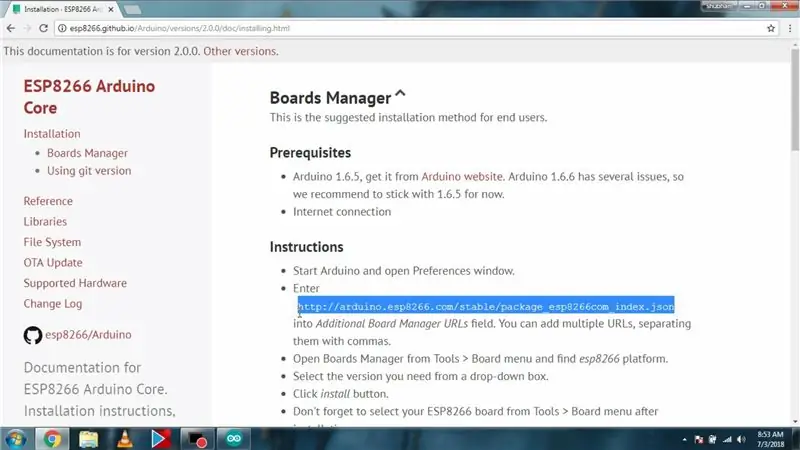
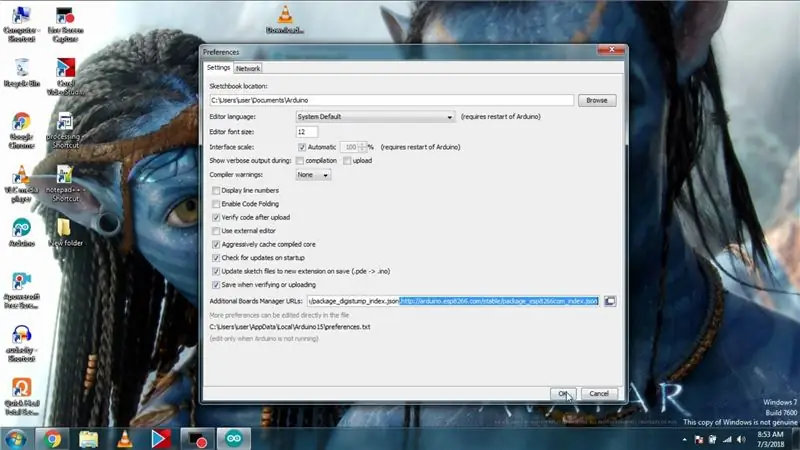
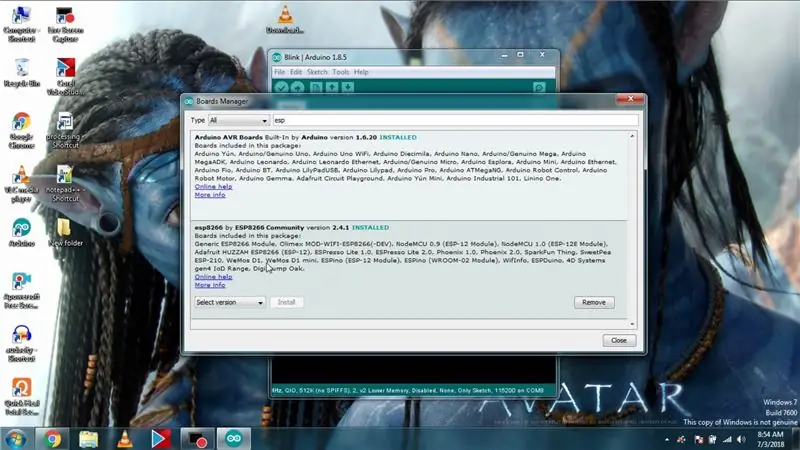
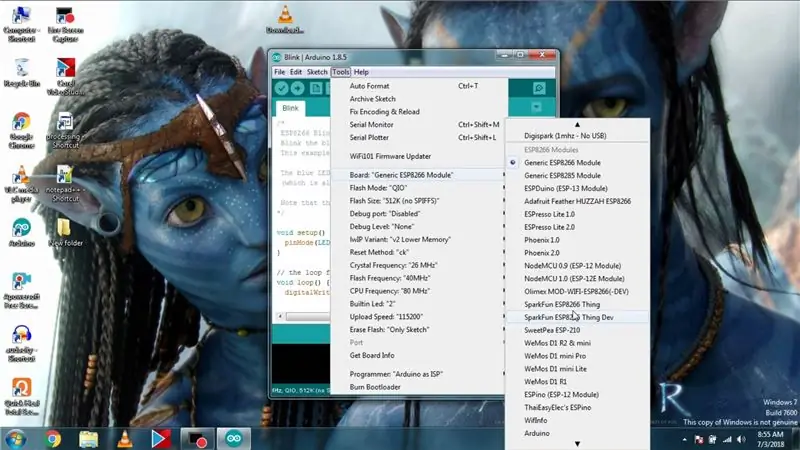
Ga als eerste naar de Github-pagina
En kopieer de getoonde add-on voor esp8266 boards-
Of kopieer het vanaf hier: -
arduino.esp8266.com/staging/package_esp8266…
Ga vervolgens in Arduino IDE naar voorkeuren en vervolgens naar extra borden URL Plak deze link.
Open vervolgens boards manager en zoek naar esp en installeer het en als je teruggaat naar boards, zul je je esp vinden.
Stap 3: Code uploaden: methode 1
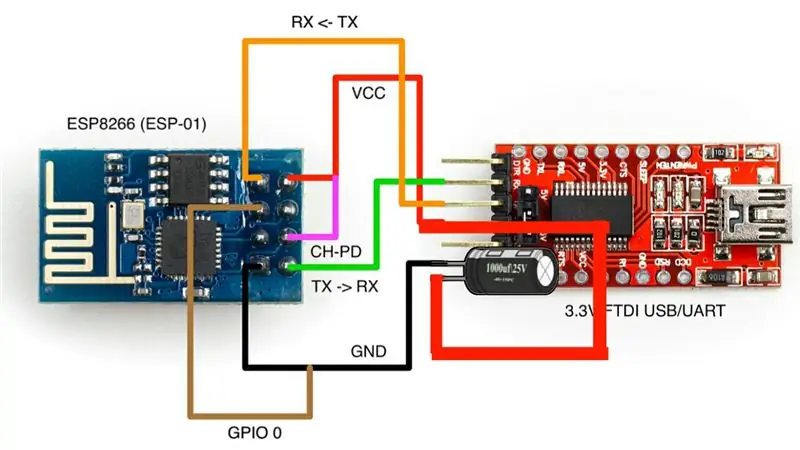



Als je geen speciale usb naar seriële adapter voor esp hebt en je hebt een algemene usb naar seriële adapter die in afbeeldingen wordt weergegeven, volg dan de gegeven schema's en voeg ook een condensator toe tussen vcc en gnd van esp, de condensator moet van 100uF zijn - 1000uF.
TThGa vervolgens naar voorbeelden en ga dan naar esp8266, open vervolgens Blink-voorbeeld en upload het naar "generieke esp8266-module" met de aangewezen com-poort en voeg een led toe aan esps GPIO 2 (het kan GPIO 0 zijn in uw geval, wat u ook hebt geselecteerd bij het instellen van ide). En upload het als je alles correct hebt gedaan, dan zal je led knipperen.
Stap 4: Code uploaden: methode 2 (beste methode)





Als je een usb naar ttl-adapter hebt voor esp zoals weergegeven in de afbeelding, ga dan voor deze methode, sommige hiervan worden geleverd met een programmeerschakelaar, dus tijdens het uploaden moet je erop drukken, maar de mijne heeft geen schakelaar, dus ik soldeerde mannelijke pin-headers op GPIO- 0 en Gnd en gebruik een jumper om kort te maken zodat deze in programmeermodus gaat wanneer ik ze kortsluit en wanneer ik in de normale modus moet werken, verwijder ik deze jumper, dus kort GPIO-0 & gnd met jumper of schakel hem in en sluit hem aan het in C en upload knipperschets terwijl ik knipperschets voor mijn Gpio-0 heb geüpload en verwijder de jumper die gpio-0 naar gnd ondersteunt en als je alles correct hebt gedaan, zal je led knipperen als de mijne, geef de voorkeur aan video om veelvoorkomende problemen en verwarring te voorkomen.
TDank je.
Aanbevolen:
Aan de slag met STM32f767zi Cube IDE en uw aangepaste schets uploaden: 3 stappen

Aan de slag met STM32f767zi Cube IDE en upload uw aangepaste schets: KOPEN (klik op de test om te kopen/bezoek de webpagina)STM32F767ZISONDERSTEUNDE SOFTWARE· STM32CUBE IDE· KEIL MDK ARM µVISION· EWARM IAR EMBEDDED WORKBENCH· ARDUINO-beschikbare IDE gebruikt om STM-microcontrollers te programmeren
Aan de slag met FRDM-KL46Z (en Mbed Online IDE) met Windows 10: 6 stappen

Aan de slag met FRDM-KL46Z (en Mbed Online IDE) Windows 10 gebruiken: De Freedom (FRDM)-ontwikkelborden zijn kleine, energiezuinige, kosteneffectieve evaluatie- en ontwikkelingsplatforms die perfect zijn voor het snel prototypen van applicaties. Deze evaluatieborden bieden een gebruiksvriendelijke flash-programmer voor massaopslagapparaatmodus, een virt
Aan de slag met domotica: Home Assistant installeren: 3 stappen

Aan de slag met domotica: Home Assistant installeren: we gaan nu beginnen met de serie domotica, waar we een slim huis creëren waarmee we dingen als lichten, luidsprekers, sensoren enzovoort kunnen bedienen met behulp van een centrale hub samen met een stem assistent. In dit bericht zullen we leren hoe je ins
Aan de slag met Stm32 met Arduino IDE: 3 stappen

Aan de slag met Stm32 Arduino IDE gebruiken: STM32 is een vrij krachtig en populair bord dat wordt ondersteund door Arduino IDE. om het te programmeren
Raspbian installeren in Raspberry Pi 3 B zonder HDMI - Aan de slag met Raspberry Pi 3B - Uw Raspberry Pi instellen 3: 6 stappen

Raspbian installeren in Raspberry Pi 3 B zonder HDMI | Aan de slag met Raspberry Pi 3B | Je Raspberry Pi 3 instellen: Zoals sommigen van jullie weten, zijn Raspberry Pi-computers best geweldig en kun je de hele computer op een klein bordje krijgen. De Raspberry Pi 3 Model B heeft een quad-core 64-bit ARM Cortex A53 geklokt op 1,2 GHz. Dit zet de Pi 3 ongeveer 50
